Bài trước: BÀI 2 GIỚI THIỆU HỆ ĐIỀU HÀNH, CONTROL PANEL
LÀM VIỆC TRÊN THƯ MỤC VÀ TẬP TIN
Giới thiêu:Tập tin là một tập hợp các thông tin do người dùng tạo ra từ máy vi tính, các thông tin này là một hay nhiều chuối ký tự, ký hiệu giống hoặc khác nhau.
Thư mục là một dạng tập tin đặc biệt có công dụng như là một ngăn chứa, được dùng trong việc quản lý và sắp xếp các tập tin.
Trong bài này, chúng ta sẽ tìm hiểu về các thao tác trên tập tin và thư mục khi làm việc trên máy tính.
Mục tiêu:
- Trình bày khái niệm thư mục và tập tin
- Thực hiện được các thao tác trên thư mục và tập tin
- Trình bày được phần mở rộng tập tin
- Hình thành kỹ năng xử lý với tập tin và thư mục
- Rèn luyện tính cẩn thận, kiên trì, sáng tạo.
- Bảo đảm an toàn và vệ sinh cho người và thiết bị trong phòng máy.
Các khái niệm về tập tin và thư mục
Tập tin (File):
Khái niệm: Tập tin là tập hợp các thông tin có liên quan với nhau được lưu trữ trên bộ nhớ ngoài. Cụ thể chúng chính là các chương trình, dữ liệu được lưu trữ trên đĩa. Để phân biệtgiữa các tập tin với nhau, mỗi tập tin có một tên.
Quy tắc đặt tên tập tin: Tên tập tin có dạng như sau . <tên tập tin> = <tên chính>[.<mở rộng>]
- Trong đó phần tên chính (file name) là bắt buộc phải có.
- Phần mở rộng (extension) dùng để định loại tập tin và có thể có hoặc không.
- Phần mở rộng được phân cách với phần tên bởi dấu chấm (.)
- Các ký tự không được dùng để đặt tên tập tin là / \ * ? < > ;
- Các tập tin có phần mở rộng là EXE, COM, BAT thường là các tập tin chương trình.
- Các tập tin có phần mở rộng là SYS thường là các tập tin hệ thống chứa các thông tin liên quan đến phần cứng, khai báo thiết bị …
- Các tập tin có phần mở rộng là DOC, TXT, HTM thường là các tập tin văn bản.
- Các tập tin có phần mở rộng là PAS, PRG, C là các tập tin chương trình nguồn của ngôn ngữ PASCAL, FOXPRO, C.
Trong phần tên chính hay phần mở rộng của tập tin có thể dùng ký tự * hoặc ? để chỉ một họ tập tin thay vì một tập tin.
- Ký tự * đại diện cho một nhóm ký tự tùy ý kể từ vị trí của *.
- Ký tự ? đại diện cho một ký tự tùy ý tại vị trí của ?.
Ví dụ : *.PAS là nhóm tập tin có phần mở rộng là PAS, còn phần tên chính là tùy ý. DATA?.DOC là tên của các tập tin có ký tự thứ 5 tùy ý, đó là nhóm tập tin có tên như: DATA1.DOC, DATA2.DOC, DATAT,...
Thư mục
Khái niệm: là một phân vùng hình thức trên đĩa để việc lưu trữ các tập tin có hệ thống. Người sử dụng có thể phân một đĩa ra thành nhiều vùng riêng biệt, trong mỗi vùng có thể là lưu trữ một phần mềm nào đó hoặc các tập tin riêng của từng người sử dụng ... Mỗi vùng gọi là một thư mục.- Mỗi đĩa trên máy tương ứng với một thư mục và được gọi là thư mục gốc (Root Directory). Trên thư mục gốc có thể chứa các tập tin hay các thư mục con (Sub Directory). Trong mỗi thư mục con có thể chứa các tập tin hay thư mục con khác. Cấu trúc này được gọi là cây thư mục.
- Tên của thư mục (Directory Name) được đặt theo đúng quy luật đặt tên của tập tin, thông thường tên thư mục không đặt phần mở rộng.
 |
| Hình biểu diễn cây thư mục |
- Thư mục gốc là thư mục cao nhất được tổ chức trên đĩa và được tạo ra trong quá trình định dạng đĩa bằng lệnh Format, do đó ta không thể xóa thư mục này.
- Thư mục hiện hành (Working Directory) là thư mục mà tại đó chúng ta đang chọn hay đang làm việc.
- Thư mục rỗng (Empty Directory) là thư mục trong đó không chứa tập tin hay thư mục
con.
Ví dụ: Theo sơ đồ cấu trúc của cây thư mục hình dƣới đây ta thấy:
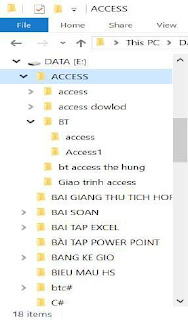 |
| Hình cấu trúc cây thư mục |
- Thư mục gốc E:\ chứa các thư mục ACCESS, BAISOAN …
- Trong thư mục con cấp 1 ACCESS chứa các thư mục con Access dowload, BT, Giao Trinh Access,…
- Trong thư mục con cấp 2 BT chứa các thư mục con Access, Access1…..
Các thao tác trên thư mục
Tạo thư mục:- Nhắp chuột phải chọn New, chọn Folder
- Folder xuất hiện sau đó đặt tên cho Folder và Enter
 |
| Cách tạo thư mục |
Sắp xếp nội dung trong thư mục
- Chọn lệnh View Sort by
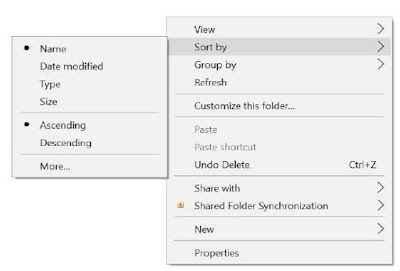 |
| Hộp hội thoại sắp xếp thư mục |
- Chọn một trong các lệnh sau :
+ Name : Sắp xếp theo thứ tự tên
+ Type : Sắp xếp theo thứ tự kiểu
+ Size : Sắp xếp theo thứ tự kích thước
+ Date modifiled : Sắp xếp theo thứ tự thời gian
+ Ascending: sắp xếp tăng dần
+ Descending: sắp xếp giảm dần
Ẩn/ hiện các tập tin trong thư mục
- Ẩn thư mục: Chọn thư mục/ click chuột phải/ Hidden
 |
| Hộp hội ẩn thư mục |
- Hiển thị thư mục:
- Chọn lệnh Organize/ Folder and search options xuất hiện hộp thoại, chọn View + Don‟t show hidden files, folders or drives: không hiện tập tin thư mục ẩn.
+ Show hidden files, folders or drives: hiện tập tin, thư mục ẩn.
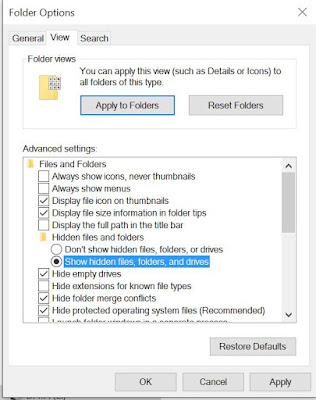 |
| Hộp hội hiển thị thư mục |
Đổi tên thư mục, tập tin :
- Chọn folder, File cần đặt lại tên
- Chọn lệnh File Rename
- Gõ tên mới và Enter.
Sao chép các tập tin, thư mục
- Chọn các mục cần sao chép - Chọn lệnh Edit Copy
- Chọn folder cần sao chép đến.
- Chọn lệnh EditPaste.
Di chuyển các tập tin, thư mục
- Chọn các mục cần di chuyển - Chọn lệnh Edit cut
- Chọn folder cần di chuyển đến - Chọn lệnh Edit Paste.
Đặt thuộc tính cho tập tin, thư mục
- Chọn các tập tin, thư mục cần đặt thuộc tính
- Nhắp chuột phải vào tập tin, thư mục/ Properties
- Đặt các thuộc tính :
+ Archieve : thuộc tính lưu trữ
+ Hidden : thuộc tính ẩn
+ Read Only : thuộc tính chỉ đọc
+ System : thuộc tính hệ thống
-Nhấn nút Ok
Xoá các tập tin, thư mục
- Chọn các folder, file, shortcut cần xoá
- Nhấn phím Delete
- Trả lời Yes
Phục hồi các tập tin, thư mục bị xoá
- Nhấp đúp chuột trên shortcut Recycle bin
- Chọn các mục cần phục hồi
- Chọn lệnh File Restore
Tìm hiểu phần mở rộng tập tin
Tên một tập tin bao gồm: Tên và đuôi mở rộng. Đuôi mở rộng đứng sau dấu chấm, cho biết chương trình nào đã tạo ra tập tin, và chương trình nào có thể mở tập tin thành công (loại tập tin)Một số đuôi thông dụng:
.au .swf .ppt
.aiff .gif .doc
.mp3 .png .xls
.m4a .jpeg .one
.ra .tif .com
.wav .tiff .dll
.avi .pdf .rar
.zip
Câu hỏi, bài tập:
3.1: Trình bày khái niệm tập tin, thư mục?3.2: Trình bày các thao tác tạo, di chuyển, sáo chép, ẩn, xóa trên thư mục tập tin
3.3.Khởi động Windows Explorer
a. Tạo cấu trúc thư mục (Folder) như hình bên vào ổ D:\
b. Chọn các thư mục (Folder) để nó trở thành thư mục (Folder) hiện hành và quan sát nội dung của nó.
c. Chọn thư mục THCB, sau đó thực hiện các lệnh Views và quan sát các thể hiện của các thư mục trên cửa sổ Windows Explorer: Extra Large Icon, Large Icons, Medium Icons, Small Icons, List, Details, Title, Content.
d. Thực hiện thao tác sắp xếp các thư mục và quan sát trình tự các thư mục trong cửa sổ Windows Explorer: Sort by, Group by.
e. Gán thuộc tính ẩn (Hidden) cho thư mục
THVP, thuộc tính chỉ đọc (Read Only) cho
 |
| Tạo cấu trúc thư mục này. |
Bài tiếp theo: BÀI 4 GIỚI THIỆU VỀ MICROSOFT WORD
